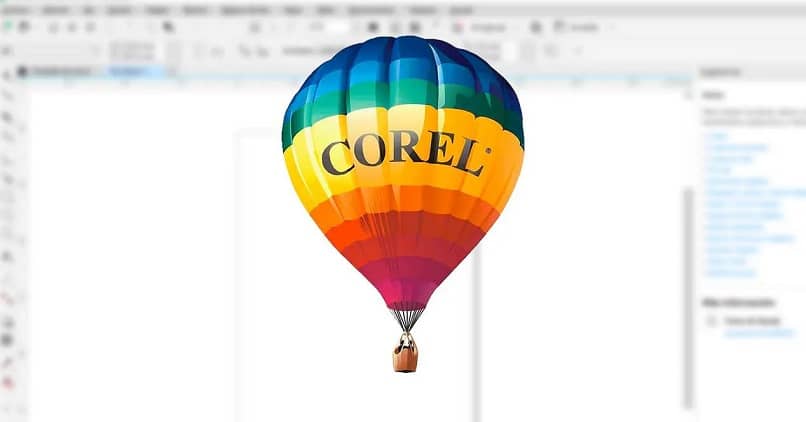
O ano passa rápido o suficiente para pensar no que fazer quando o Natal chegar. Para os mais entusiastas deste momento pleno de união familiar, almoços e jantares com colegas de trabalho e de estudo, é sinônimo de alegria e festa.
Um dos detalhes que com certeza nunca sairá de moda é criar e editar a imagem dos cartões. Através deles você pode expresse os melhores e mais sinceros desejos a todos os seus entes queridos.
Mas existe algo melhor do que sair para comprar um cartão de Natal? Sim, crie! Por meio de seu computador e smartphone, você pode obter uma quantidade incrível de programas e ferramentas que o ajudarão a fazer seus próprios cartões.
Isso permite que você personalize-os ao seu gosto, inclua detalhes que podem ser muito significativos para alguém. Além disso, você pode enviá-lo aos seus entes queridos mais distantes pelos canais de comunicação disponibilizados pela tecnologia e pela internet.
Corel Photo-Paint
Entre as muitas opções que você tem para criar e desenhar um cartão de Natal, uma das mais recomendadas, sem dúvida, é o Corel Photo-Paint. Ele oferece uma variedade atraente de ferramentas de criação, ideais para desenvolver sua ideia de cartão de Natal.
Depois de ter o programa, é só começar a se familiarizar com sua interface e ferramentas. Neste artigo, passo a passo, você aprenderá sobre o processo e explorará as opções que este programa oferece.
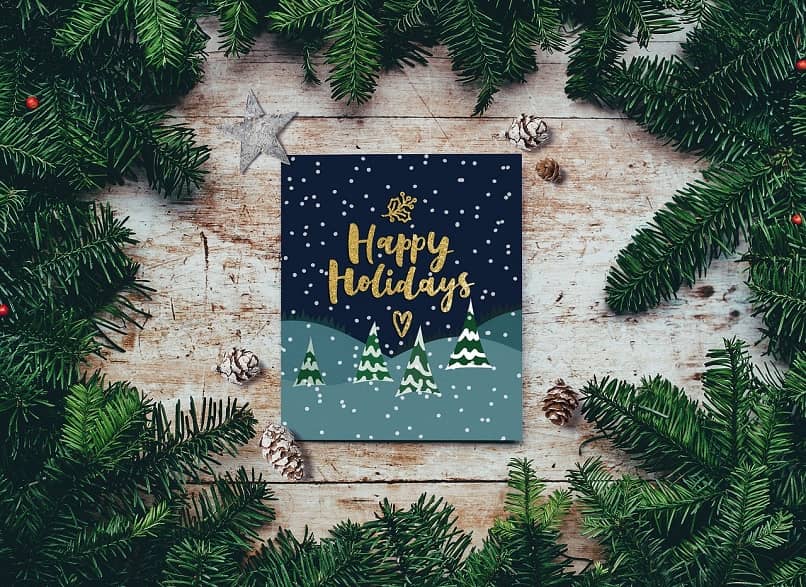
Criação de camada
Usando o gerenciador de objetos do Corel Photo-Paint, você pode trabalhe com as camadas que você precisa para o design do seu cartão de Natal.
Uma das camadas deve corresponder ao plano de fundo do cartão. Você pode definir a cor do plano de fundo usando as ferramentas de preenchimento de cor e preenchimento interativo, o que permitirá que você dê a ele uma textura diferente com o preenchimento de padrão de bitmap.
Aplique o preenchimento de sua escolha, e use as ferramentas para reduzir padrões e aplique a porcentagem de transparência que achar adequada, bem como a organização dos ladrilhos (vertical ou horizontalmente) para dar uma textura diferente ao fundo.
Aplicação de borda
Caso queira que seu cartão tenha uma linha ao redor do seu design, você pode usar a ferramenta de linhas de orientação. A fim de definir as linhas de orientação, você precisará indicar as margens que correspondem à imagem e a folha que vai usar para imprimir.
Depois de definir as linhas de orientação, você pode voltar ao gerenciador de objetos e usar a ferramenta de caminho para desenhar as linhas que servirão de borda para o seu cartão de Natal.
O Corel Photo-Paint também possui um grande número de ferramentas que permitirão que você mergulhe nas configurações do pincel e, assim, edite a forma e o estilo do caminho desenhado para que a borda do cartão seja a mais perfeita possível.
Inserir formas
Em uma nova camada, você terá que adicionar as formas que usará para o cartão. Você pode desenhar conforme sua conveniência usando até mesmo a ferramenta pincel difusor de imagem para dar um toque mais original, bem como pode escolher imagens da internet para usar em seu design.
Pinte as figuras inseridas
Depois de desenhar ou inserir suas imagens favoritas, será o momento de colori-las de acordo com suas preferências. Para este ponto do procedimento, você será capaz de usar o preenchimento interativo e ser capaz de usar o preenchimento gradiente de duas cores de sua escolha.
Você também pode coloque um sombreamentoUtilizando a caixa de ferramentas do Corel Photo-Paint, para este tipo de efeito, é recomendável duplicar a figura. Então, o principal, tudo o que você usa para aplicar o gradiente e o que está abaixo dele, o que quer que você use para aplicar o sombreamento.
Compartilhe com sua família e amigos
Usando todas essas ferramentas, você pode crie os cartões de Natal mais carismáticos e extrovertidos para sua família e amigos na época do Natal. Com a prática, você poderá se familiarizar cada vez mais com as opções oferecidas pelo Corel Photo-Paint e dar a todos uma agradável surpresa com o design de seus cartões.